WooCommerce に無料ギフトを提供する方法
公開: 2023-04-22コンバージョン率の高いオーディエンスを構築して維持するのは難しいことです。 製品が顧客にアピールし、多くのマーケティング手法を活用して、新しいリードを獲得し、古い顧客が戻ってくるようにする必要があります.
市場への優れた方法は、アップセルを使用することです。 そして最高の部分は、このテクニックができるだけ多くの聴衆にアピールするために多くの形で提供されることです. BOGO (buy one get one) 無料取引を提供したり、収益性の高いバンドルを設計したり、カートの合計に応じて特別なギフトを提供したり、一括割引を許可したりできます。
これらはすべて、顧客が店頭でより多くの時間とお金を費やすように促す方法です. また、WordPress を使用している場合は、WooCommerce の無料ギフトというプラグインをご利用いただけます。
WooCommerce プラグインの無料ギフト
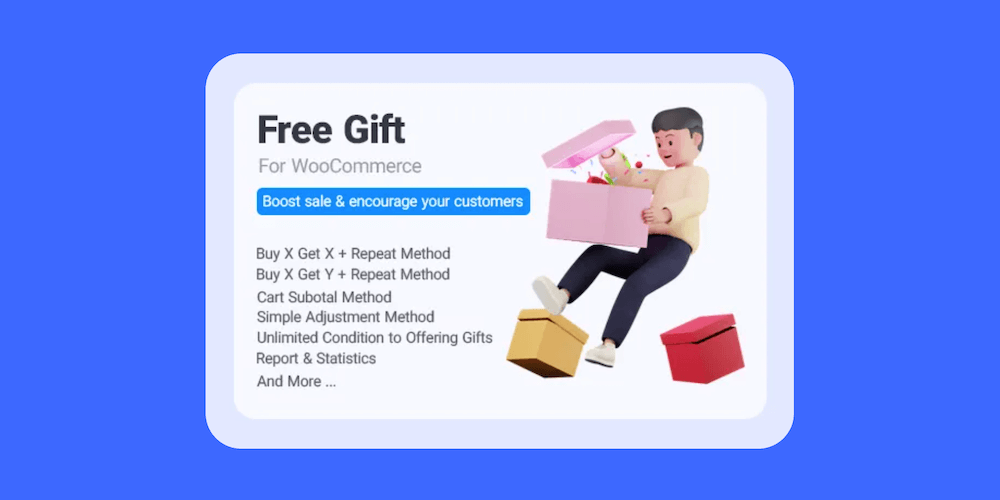
WooCommerce の無料ギフトでアップセルを促進するコンバージョンを提供します。 iThemeLand の WooCommerce の専門家によって作成された WooCommerce の無料ギフトは、WooCommerce ストアを改善するための優れた方法です。
WooCommerce 機能の無料ギフト
この強力なプラグインは、WooCommerce ストアのカスタム オファーを簡単に作成できる使いやすい機能と設定を提供します。 ここにあなたが見つけるものの簡単な要約があります:
- 簡単で直感的なプラグイン設定
- WooCommerce との完全統合
- 変数製品のサポート
- 無制限の無料プレゼントのルール
- 無料ギフトの選択を許可するオプション
- 限定または無制限の無料ギフト
- ルールに従って特定のギフトを有効にする
- 10の無料ギフト方法:
- 調整
- 1つ購入すると同じ商品が1つもらえる
- 1 つ購入すると 1 つが繰り返されます (例: 複数を購入すると複数が得られます)。
- 1 つ購入すると、別の別の製品を入手できます
- 1つ購入して別のものを繰り返します
- 最小小計
- 小計繰り返し
- バルク量
- 階層化された数量
- 一括料金
- ルール条件:
- 日付時刻
- カート(アイテム、数量、小計)
- 顧客(価値、履歴、数量、価値)
- 購入金額
- 等
- ルールごとにギフトがカートに自動的に追加されることを許可する
- カートまたは「クーポン」ボタンでギフトを表示する
- 次のように表示するギフトのスタイリング オプション:
- グリッド
- カルーセル
- データ表
- ドロップダウンまたはポップアップとして (可変商品の場合)
- ギフトの注文、顧客、および顧客が受け取ったギフトを表示する組み込みのレポート
- ローカリゼーションパネルによる簡単な翻訳
- チャットやメールによる便利な開発者サポート
このリストは圧倒されるかもしれませんが、プラグインを使用して無料ギフト ルールを作成すると、それらがどれだけ役立つかがわかります。 これらの機能を念頭に置いて、WooCommerce の無料ギフトが WooCommerce ストアの予算にどのように収まるかを見てみましょう.
プラグインの価格
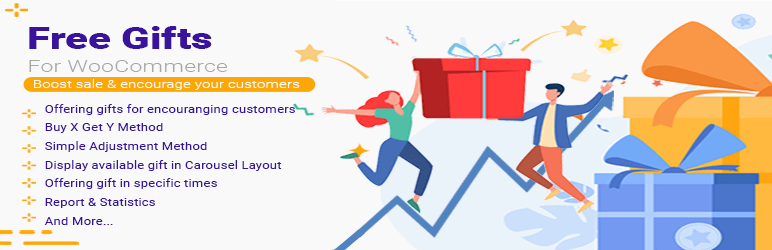
Pro プランについて説明する前に、WordPress.org ディレクトリでプラグインの Free Gifts for WooCommerce lite バージョンが利用できることに注意してください。 このオプションは 0 ドルで、無料ギフトをストアに追加するための便利な機能を引き続き提供します。 無料版では、単純な調整と小計ベースのギフトに限定されており、無料ギフトの表示の選択肢が少なく、数量は各製品に基づいていることに注意してください.
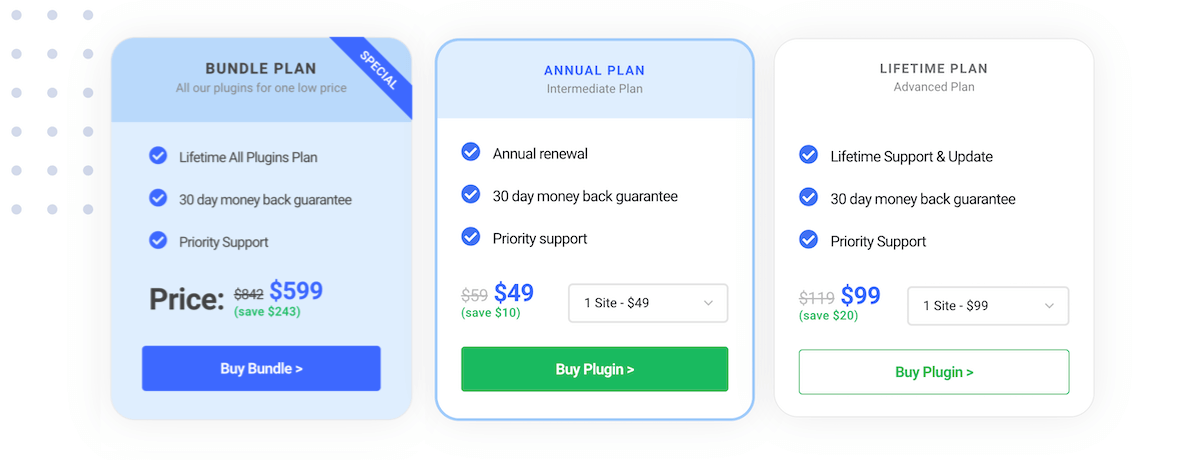
すべてのオプションと機能を備えた WooCommerce Pro の無料ギフトを入手するには、年額 $49 からの年間プランと年額 $99 からのライフタイム プランから選択できます。 表示されている価格は 1 つのライセンスの場合ですが、スケーリング価格の 2 つまたは 5 つのサイトの追加プランがあります。購入すればするほど、より節約できます。
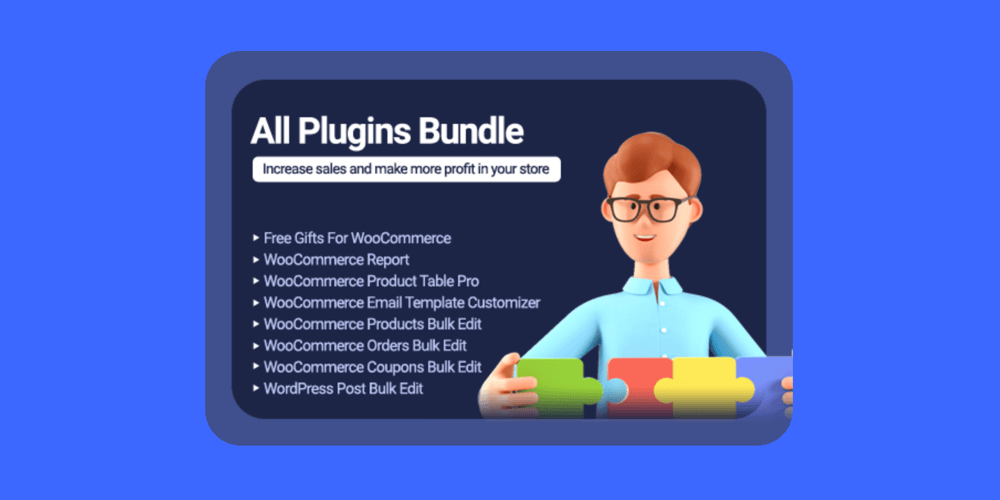
これは、単一のプラグイン ライセンスの代わりに iThemeLand All Plugins Bundle を検討する場合にも当てはまります。 これにより、個別に購入するよりもはるかに低コストで多くのプラグインを入手できます。
このバンドルには、開発者が作成したすべてのプラグインが含まれます。ライフタイム バンドル ライセンスの場合は、将来のすべてのプラグインも含まれます (注: ライセンスは 1 つのサイト用です)。 これを書いている時点で、これには WordPress 投稿の一括編集と無料ギフト用の WooCommerce アドオン、高度なレポート、製品テーブル、メール テンプレートのカスタマイズ、製品、注文、クーポンの一括編集が含まれます。
WooCommerce の無料ギフトでカスタムアップセルを追加する方法
紹介が終わったので、実際に WooCommerce の無料ギフトをチェックしてみませんか? 最初に、WooCommerce の無料ギフトをインストールしてセットアップする方法を紹介します。 次に、WooCommerce サイトでギフト ルールを設定する方法の例をいくつか紹介します。
WooCommerce の無料ギフトのインストール
無料版を試すか、すぐに WooCommerce Pro の無料ギフトを開始するかによって、開始方法が少し異なる場合があります。 このガイドの残りの部分では、Pro バージョンについて説明しますが、両方を簡単に見てみましょう。
注: WooCommerce Pro または Free の無料ギフトには、どちらも WooCommerce が必要です。 プラグインが意図したとおりに機能することを確認するには、WooCommerce が既にインストールされており、サイトに少なくとも 2 つの製品がセットアップされていることを確認する必要があります。
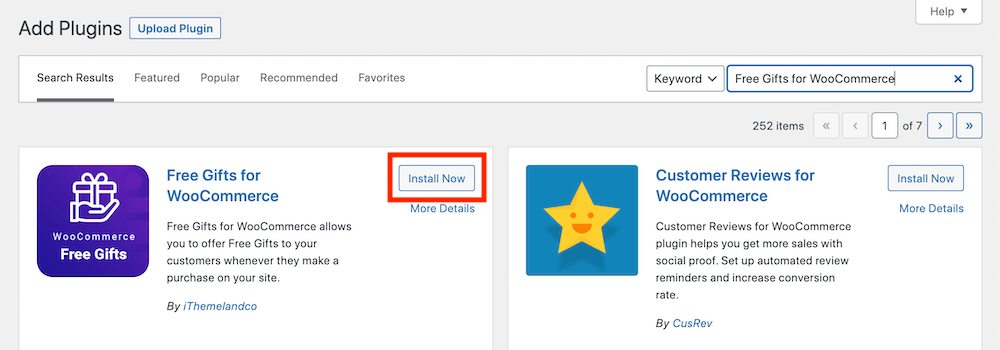
無料版をインストールするには、WordPress サイトにログインし、 [プラグイン] > [新規追加]に移動します。 次に、単に「WooCommerce の無料ギフト」を検索すると、iThemeLand のプラグインが最初の結果になるはずです。 ボタンをクリックしてインストールし、アクティブ化してセットアップを開始します。
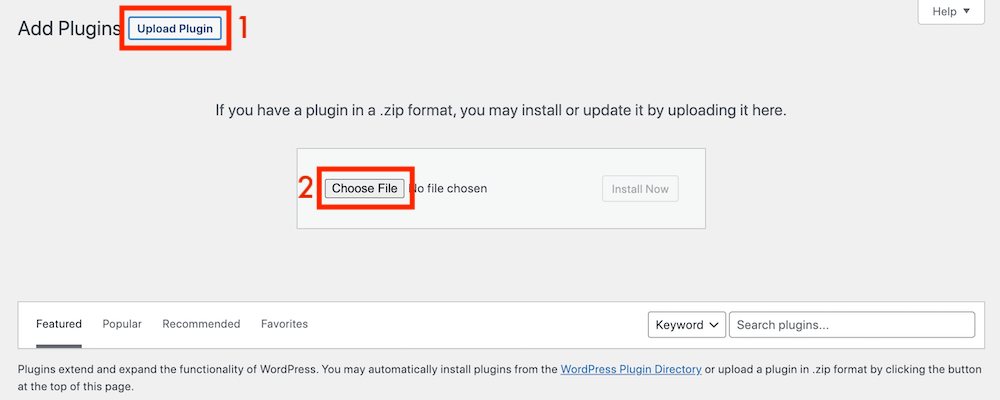
Free Gifts for WooCommerce の Pro バージョンでは、まず iThemeLand のメイン サイトからライセンスを購入し、プラグインの zip ファイルをダウンロードする必要があります。 次に、WordPress サイトにログインし、 [プラグイン] > [新規追加]に移動して、[プラグインのアップロード] ボタンをクリックします。 次に、ダウンロードしたプラグイン ファイルを選択し、プロンプトに従ってインストールしてアクティブ化します。
WooCommerce のセットアップと重要な設定の無料ギフト
プラグインを有効にすると、ダッシュボードに新しい「Woo Free Gift」アイテムが表示されます。 無料ギフトオファーの作成に関連するすべての情報がここにあります。
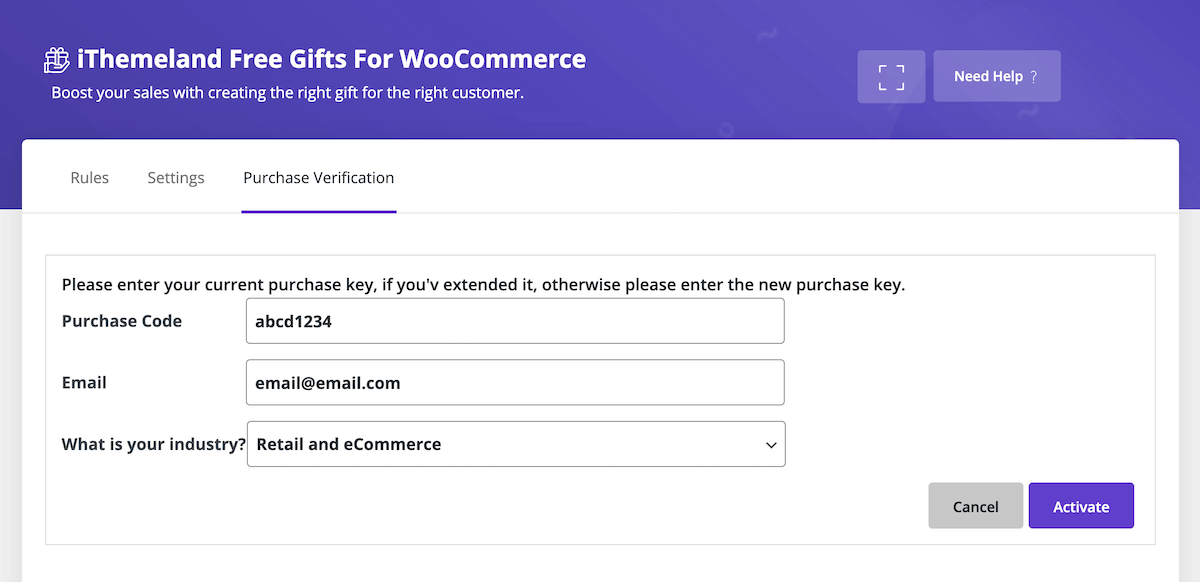
まず、 [購入の確認]タブに移動して、ライセンス キー (iThemeLand アカウントから取得できます) を追加します。 これにより、サイトでプラグインが有効になり、ライセンスの有効期間中は更新が有効になるため、常に最新の機能を利用できます。
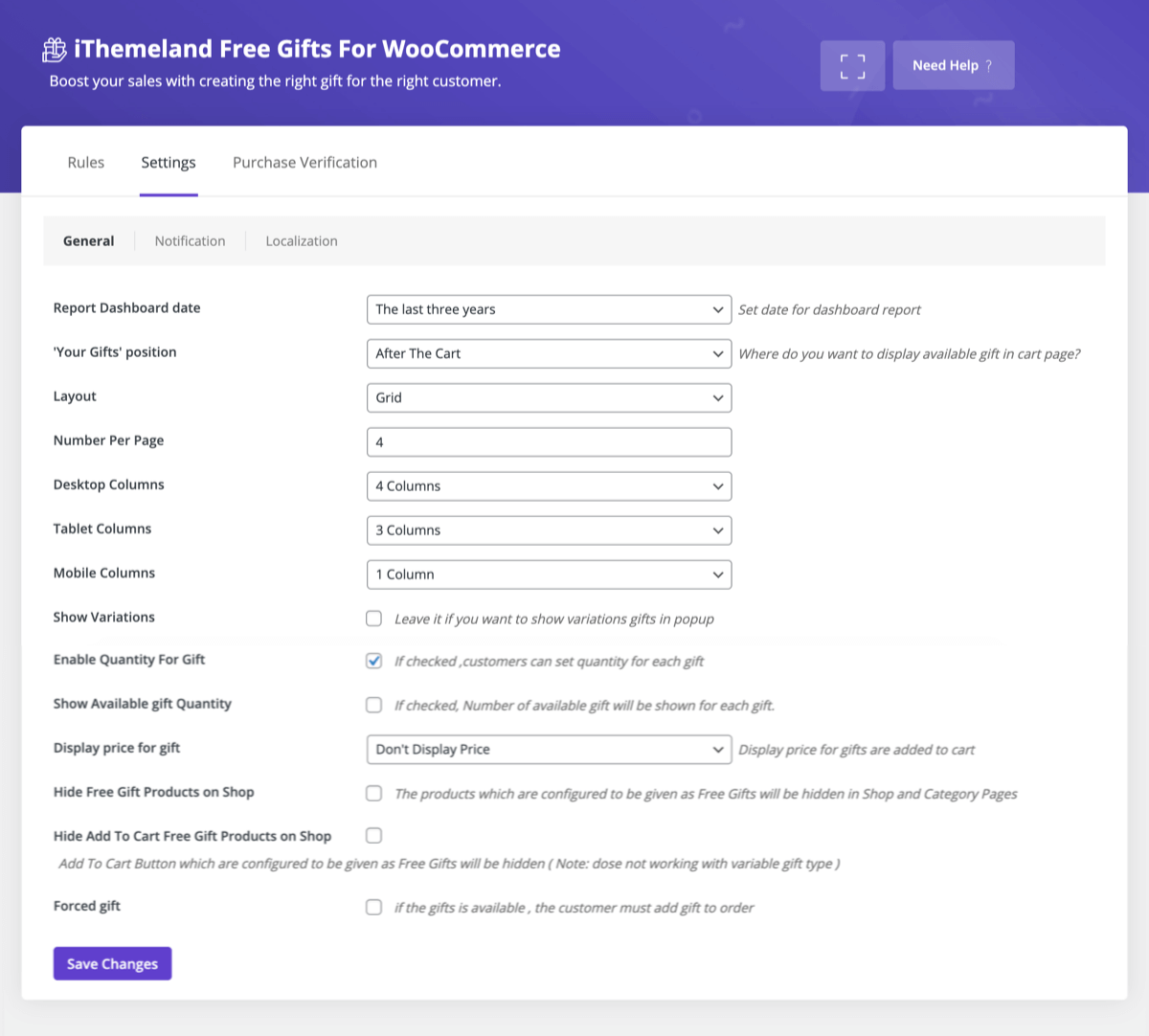
次に、 [設定]タブに移動します。 ここで、WooCommerce の無料ギフトに関連するデフォルトを追加できます。 もちろん、すべての設定を確認する必要がありますが、私たちの意見では、忘れたくない設定がいくつかあります。 一般セクションでは、次の設定を確認することをお勧めします。
- 'Your Gifts' Position : この設定を使用して、無料ギフトの選択が表示される場所を選択します。 クーポン ボタンの横を選択すると、無料ギフト ドロップダウン セレクターがカートに追加されます。カート後オプションを選択すると、カート ページの下部に無料ギフト グリッド、カルーセル、またはデータ テーブルが追加されます。
- ページごとの数と列: これらの設定により、表示される無料ギフトの数と列を選択できます。
- ショップで無料ギフト商品を非表示にする: 1 つ買うと 1 つ無料のタイプの取引を提供している場合は、このオプションを無視してかまいません。 ただし、単独では購入できない限定の無料ギフトを提供している場合は、このボックスにチェックを入れて、WooCommerce アーカイブ ページからギフトを非表示にしてください。
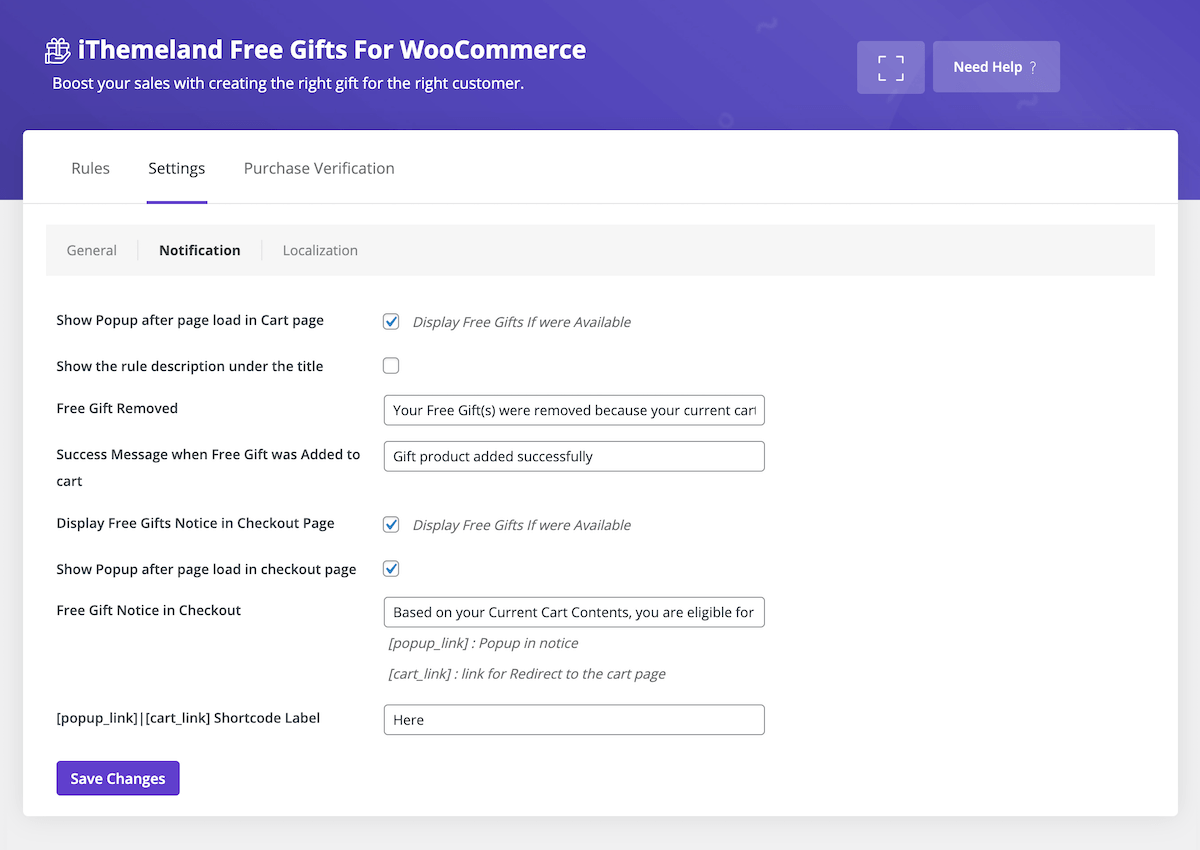
[通知]タブをクリックすると、無料ギフトに関連する WooCommerce 通知に関連する設定が表示されます。 デフォルト設定をそのままにしておくこともできますが、主な要点は、カートページ設定でページ読み込み後にポップアップを表示することを確認して、景品のルールが適用された後に自動的にポップアップがカートに表示されるようにすることです。会った。 また、 [タイトルの下にルールの説明を表示する]オプションを有効にして、無料ギフト オプションが満たされた理由を顧客が理解できるようにすることもできます (対象製品を誤ってカートから削除しないようにします)。

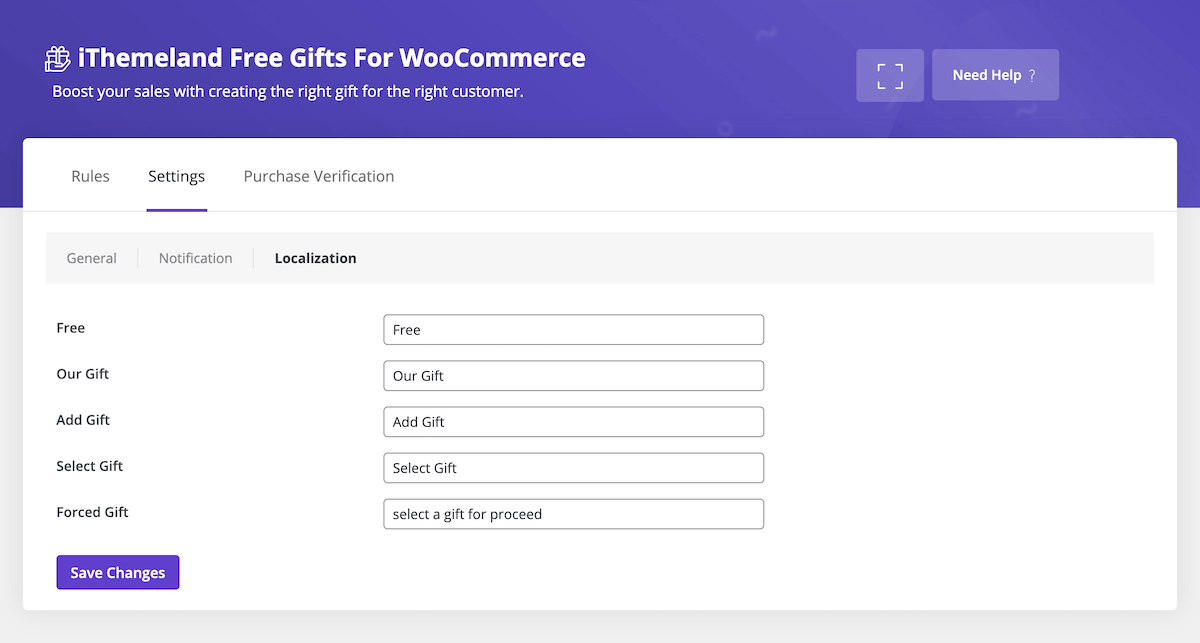
最後に、 [ローカリゼーション]タブには、WooCommerce の無料ギフトの一部として使用されるラベルをすばやく翻訳できるフィールドがあります。 サイトを翻訳する場合は、必ずこのタブにアクセスしてください。
わかりました – これで、ギフトを作成する準備が整いました! [ルール]タブをクリックして作成を開始します。
無料ギフトのルール例
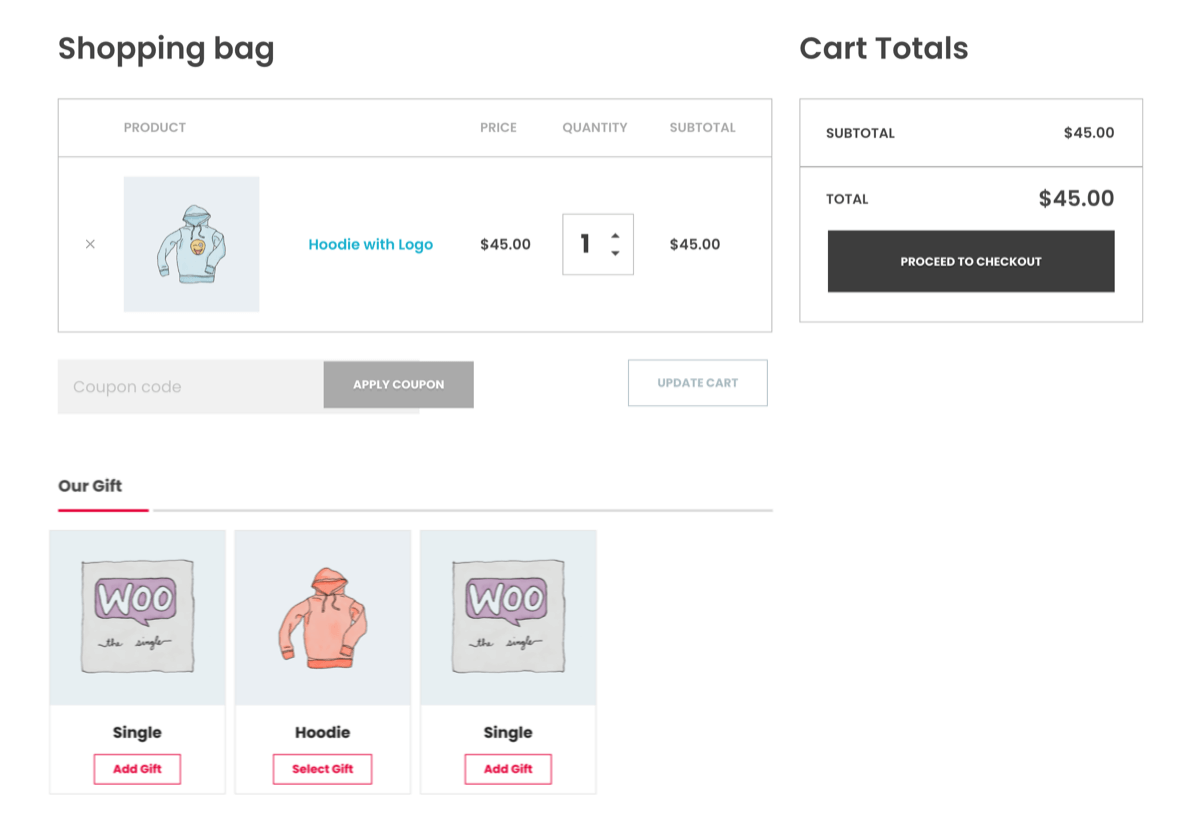
ルールを作成する際には非常に柔軟に対応できるため、一般的なシナリオと思われる例をいくつか紹介します。 すべてのオプションについて詳しく説明するわけではないため、WooCommerce の無料ギフトのランディング ページにアクセスして、ライブ デモをチェックすることを強くお勧めします。
この例から得られる重要なポイントは、無料ギフト ルール フォームの作成方法です。 注意すべき 4 つの主なセクションがあります。
- 方法: これは、贈答品を授与するための一般的な要件を定義します。 前述のように、BOGO オファーの単純な「X を購入すると X を獲得」または「X を購入して Y を獲得」、買い物客により多くの支出を促すための「最小小計」、さらには乗算するための「小計繰り返し」など、10 の方法から選択できます。大口購入者への贈り物)。
- Quantities & Settings : ここでは、選択した方法に従って確定量を設定できます。 たとえば、「Buy X Get X」メソッドは商品数に基づいているため、買い物客が 1 個購入すると 1 個の無料ギフトを獲得できるようにしたり、5 個購入すると 1 個の無料ギフトを獲得するなどのより大きな購入を要求したり、無料ギフトを次の方法として使用したりできます。古い在庫を一掃し、Buy 1 Get 3 無料ギフトを有効にします。 同様に、金額ベースの方法を選択した場合は、最低利用額とギフトの数を規定できます。 したがって、「小計」の場合、金額を $100 に設定して、1 つの無料ギフトを受け取ることができます。
- 製品の次のセクションは、選択した方法によって異なります。
- 製品 – 購入: 製品数ベースの方法を使用している場合は、製品の「購入」セクションが表示されます。 ここでは、選択ボックスを使用して、オファーを適用するために購入する必要がある製品を定義できます。
- 製品 – 取得: 金額ベースの方法を使用している場合は、製品の「取得」セクションが表示されます。 ここから、買い物客がギフト用に選択できる特定の製品または一般的な製品分類 (カテゴリまたはタグ) を選択できます。 さらに、個々の製品や分類を選択から除外することもできます。
- 条件: 条件の最後のセクションでは、より高度なオファー条件を追加できます。 これには、開始日および/または終了日 (期間限定のオファーの場合)、購入履歴の要件 (忠実なリピート顧客向けのオファーを作成する場合に最適)、カート項目の最小数などの追加が含まれます。
ルール フォームについてもう少し理解できたので、見てみましょう。 これらは簡単な例のほんの一部です。上記のリンクを使用して、デモを実際に試してみてください。
シンプルなBOGOオファー
Web で最も一般的な無料ギフト商品の 1 つは、BOGO (1 つ購入するともう 1 つ無料) です。 これは、特定の製品をより多く購入するように顧客を引き付ける優れた方法であり、WooCommerce の無料ギフトを使用すると、ルールのいくつかのオプションを選択するだけで済みます.
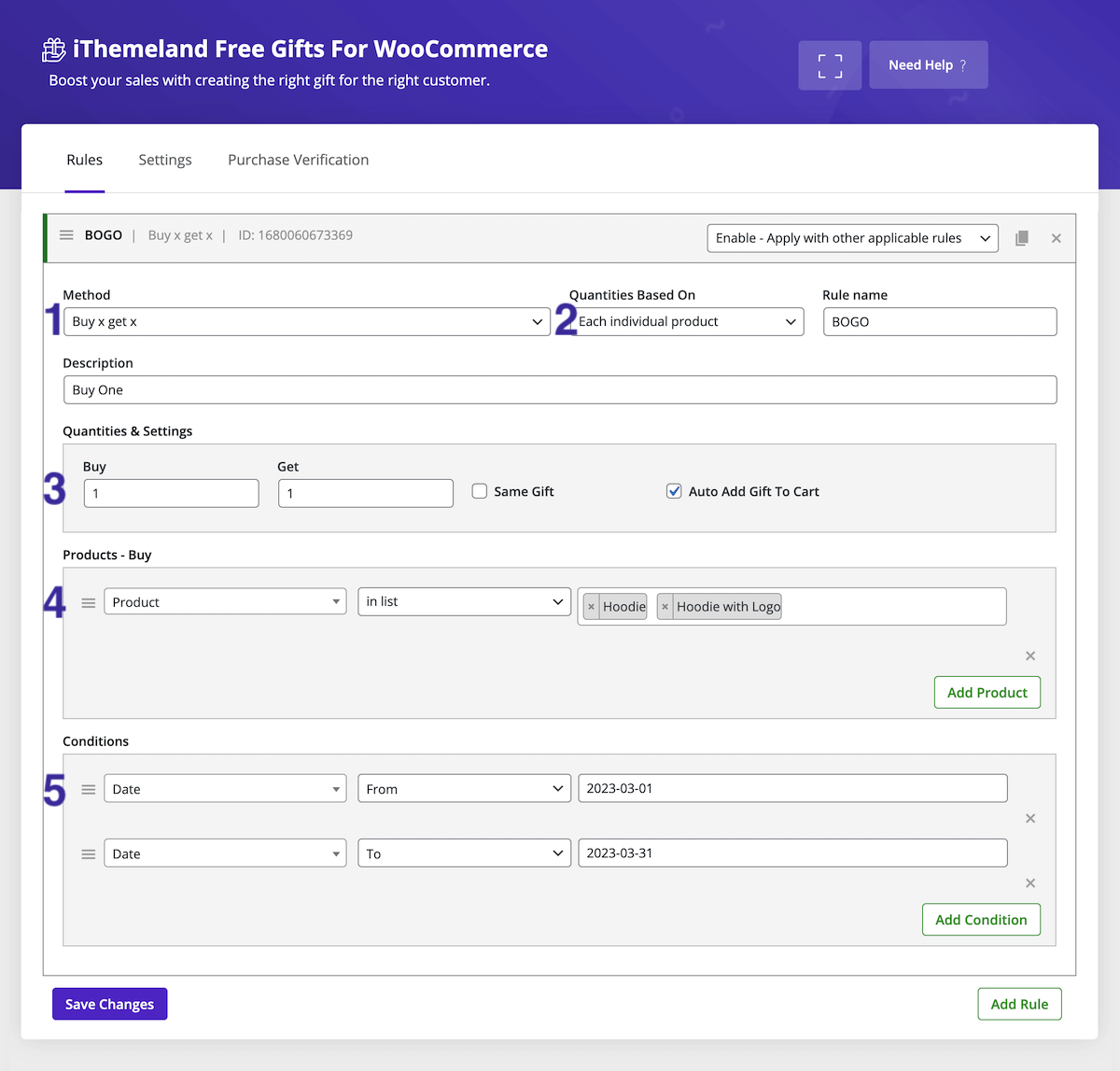
独自の BOGO をセットアップするには、次の手順に従ってください。
- 方法として「Buy x get x」を選択する
- に基づく数量については、オプションを「個々の製品」に設定します
- [数量と設定] セクションで、数量を 1 と 1 にします (オプションで、ギフトをカートに自動追加します。このボックスをチェックしない場合、顧客はチェックアウト時に無料ギフトを自分で選択する必要があります)。
- 次に、製品について、ストア内のどの製品が BOGO オファーの一部であるかを選択できます (ここでは、カテゴリ、タグなどに基づいて製品を選択できます)。
- 最後に、BOGO を期間限定の取引にしたい場合は、「日付」の条件を追加できます (上記で行ったように)。
カート合計に達した後の無料ギフト商品
別の人気のあるアップセルは、特定のカートの合計に達した後に無料のギフトを提供することです. これにより、顧客はもう少しお金を使うようになりますが、それでも契約を獲得したように感じます。
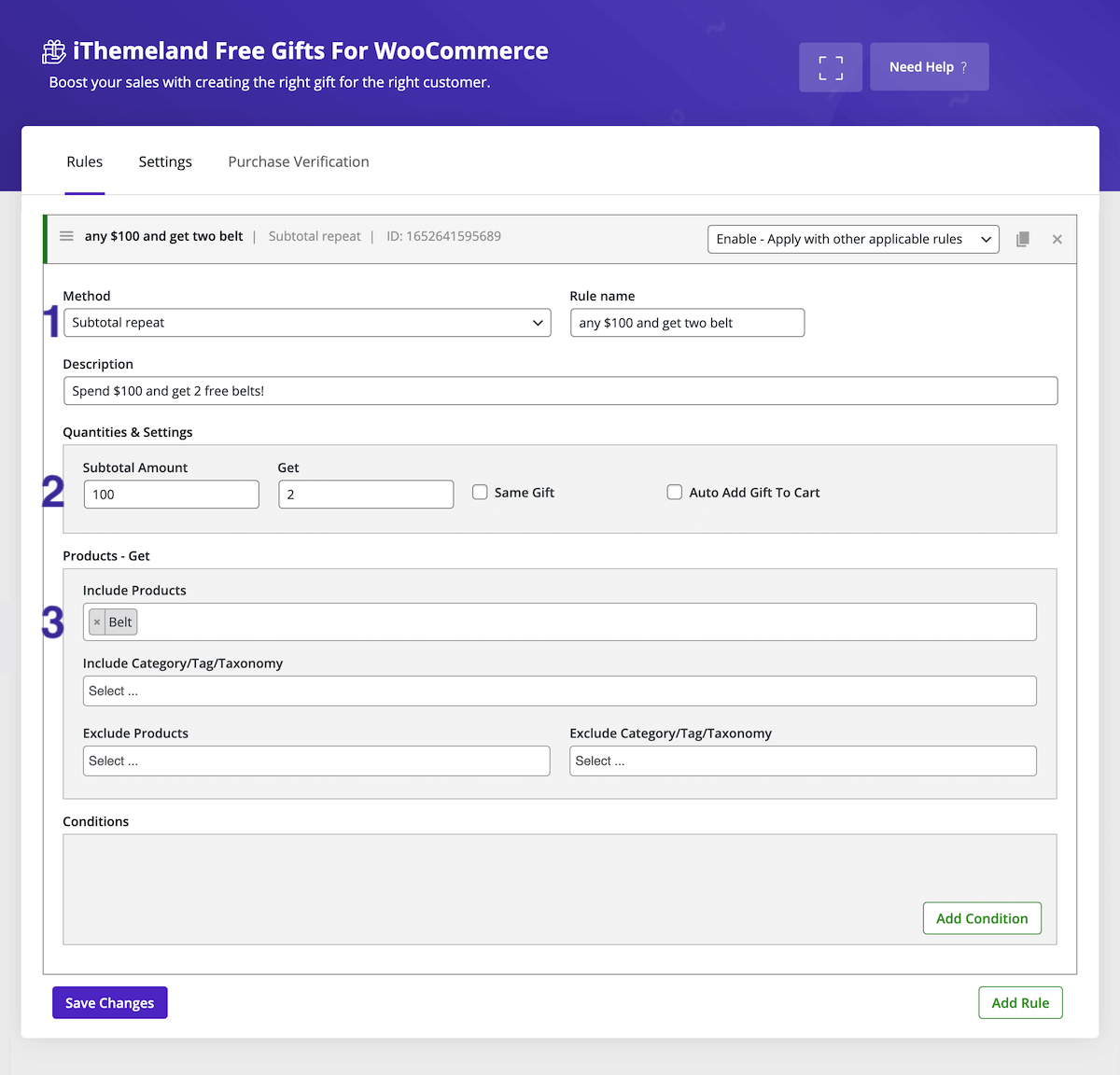
小計に基づいて無料ギフトを作成するには、次のオプションを使用します。
- 方法として、カートごとに 1 つの無料ギフトの「小計」を選択するか、複数のギフトを許可する「小計繰り返し」を選択します (例: 顧客は、設定された金額に達するたびに別のギフトを受け取ります)。
- 次に、使用金額と無料ギフトの数量を数量と設定セクションに追加します。
- 「製品」の下で、無料ギフトとして有効にしたい個々の製品または製品カテゴリを選択します
一括購入特典
言及したい最後の無料ギフトのシナリオは、同じまたは類似の製品を複数購入した顧客に報酬を与えることです. BOGO ではなく、「たくさん買うと 1 つ無料」を提供できます。 これは極端な取引を探している買い物客には魅力的ではないかもしれませんが、ストアの特定の製品やブランドをすでに気に入っている忠実な顧客にとっては、コンバージョンを促進するオファーです.
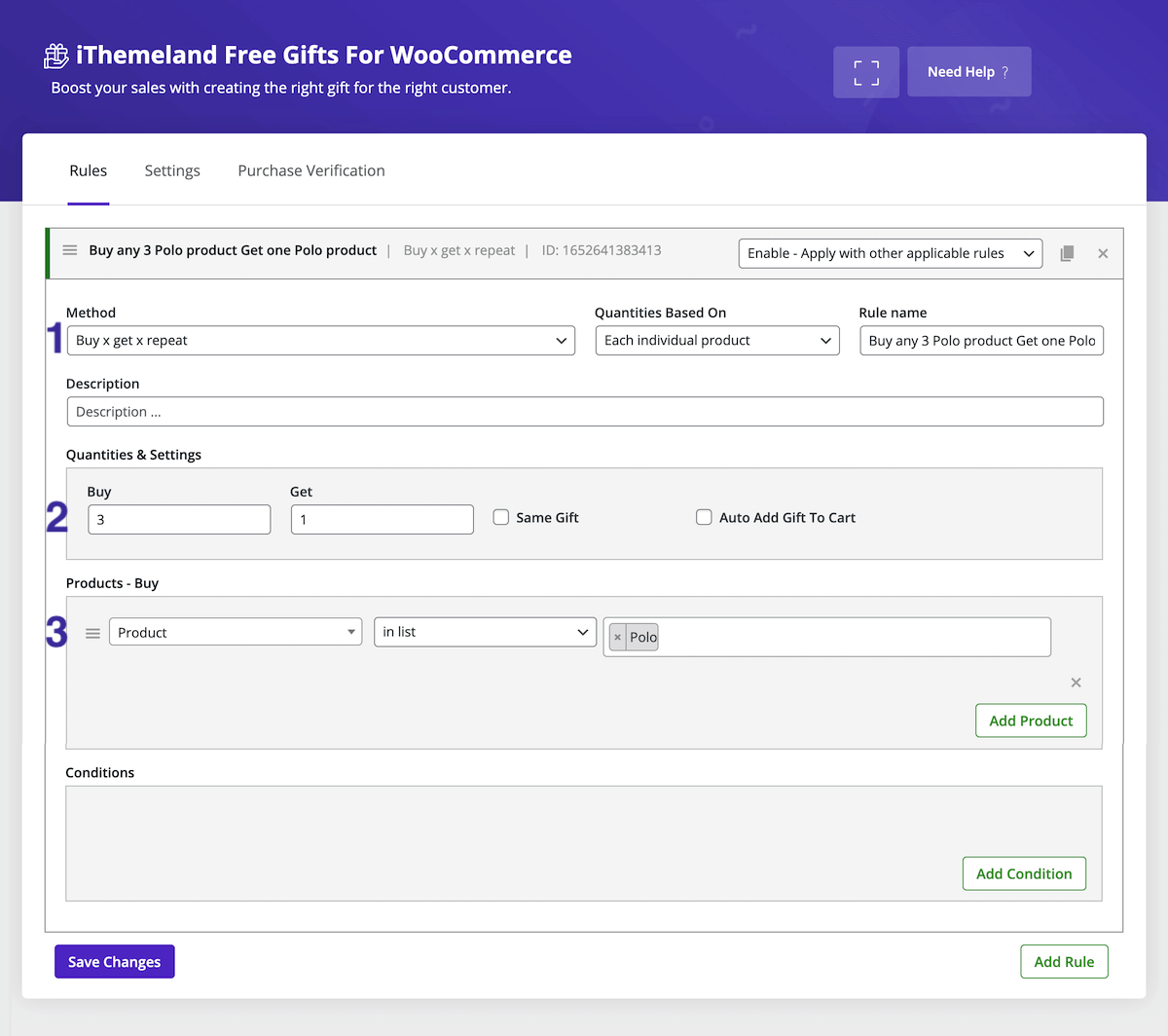
独自の一括購入オファーを作成するには、次の指針に従ってください。
- 「一個一個」に基づく数量方式は「買う×もらう×リピート」を選択
- Quantities & Settings では、顧客が購入しなければならないアイテムの数を入力してから、無料で提供されるアイテムの数を入力します。この例では、3 つ購入すると 1 つ無料で入手できます。カートに追加する 3 個セット
- 最後に、提供されている製品 (または製品カテゴリ) を選択してください。
上記は、WooCommerce の無料ギフトを使用して、顧客向けに独自の無料ギフト オプションを作成する方法のほんの一部です。 プラグインの仕組みの詳細については、WooCommerce の無料ギフトのドキュメントをご覧ください。 または、購入前の問い合わせがある場合は、必ず iThemeLand の WooCommerce 向け無料ギフトのランディング ページにアクセスし、ライブ チャットを使用して質問してください。
最終的な考え
WooCommerce ストアのマーケティングに関して言えば、特定のルールで無料ギフト商品を追加するオプションがあることは素晴らしいツールです。 新規顧客のみにカスタム取引を提供したい場合、またはリピーター顧客 (それぞれ複数の店舗で購入する顧客など) に提供されるロイヤルティ割引を提供したい場合、これが休日 (ブラック フライデーの誰か?) の前後に特に役立つことがわかります。月)。 ご質問やご意見がありましたら、下にコメントを残してください!
